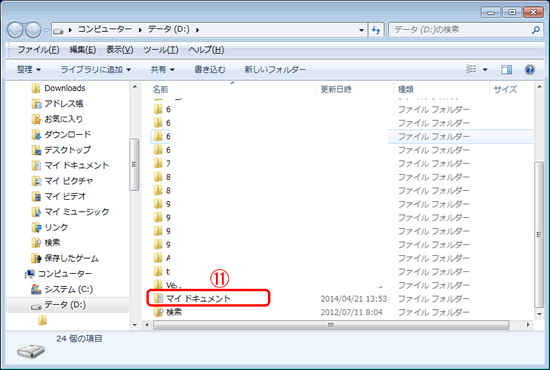①「スタート」ボタンをクリックします。
② 「(ユーザー名)』をクリックします。
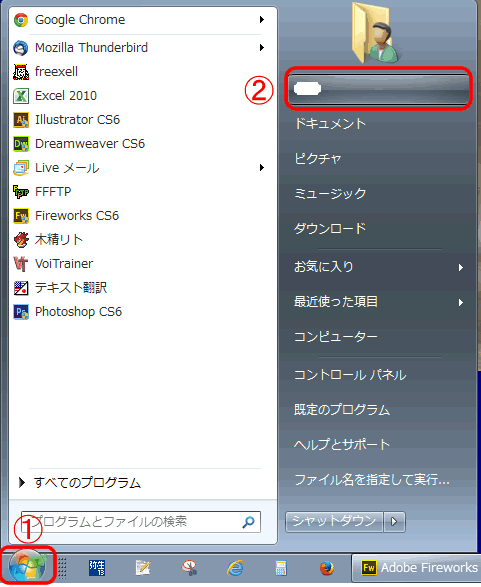
③「マイドキュメント」を右クリックし、「プロパティ」をクリックします。
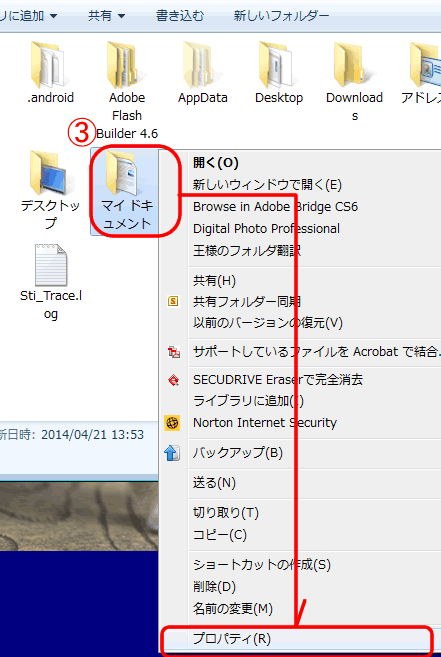
④「マイ ドキュメント」ウィンドウが表示されたら、「場所」タグを選択し、
「移動」ボタンをクリックします。
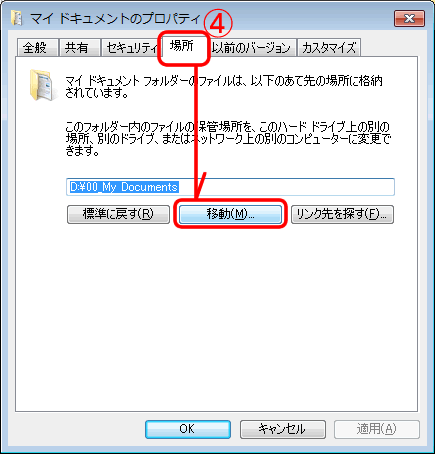
⑤「移動先の選択」ウィンドウが表示されたら、移動したいドライブ選択します。(例:Dドライブ)
⑥変更したい保存場所(フォルダー)を選択します。
(保存場所がない時は、例のように新しいフォルダー(test)を作成します。)
⑦「フォルダーの選択」ボタンをクリックします。
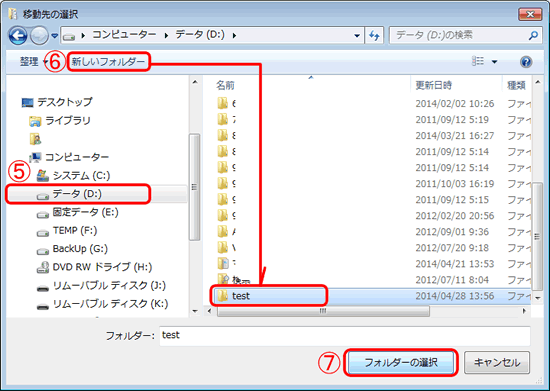
⑧「マイ ドキュメント」」ウィンドウが表示されたら、新しい保管場所(ドライブ名+フォルダー名)が
表示されていることを確認します。(例:D:\test)
⑨確認後、「OK」ボタンをクリックします。
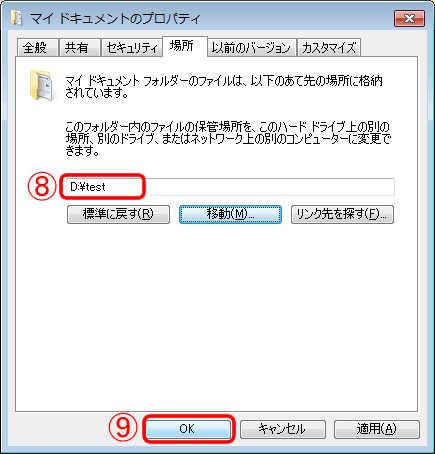
⑩「フォルダーの移動」ウィンドウが表示されたら、内容を確認し正しければ「はい」をクリックします
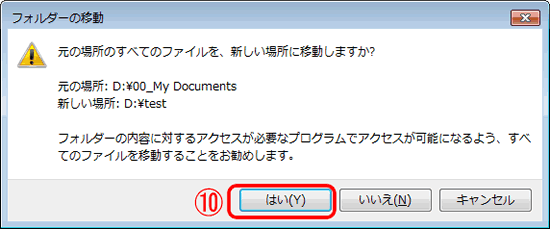
⑪新しい保管場所を確認して、新しい保管場所のフォルダー名(例:test)が「マイ ドキュメント」に
変更されていれば完了です。